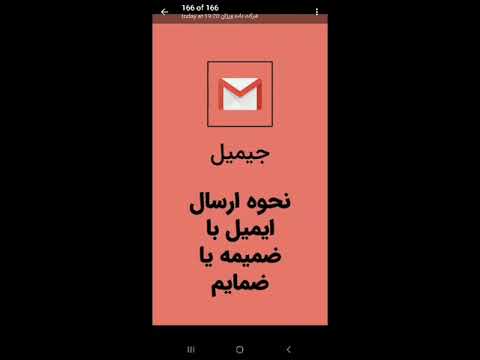ارسال فایل های ویدئویی از طریق پست الکترونیکی معمولاً بدون دردسر است زیرا تمایل آنها به حجم زیاد است. یک راه آشکار برای برون رفت از این وضعیت تقسیم پرونده به چندین قسمت بایگانی است. همچنین ، فیلم ها و حتی فیلم های کامل می توانند از طریق سرویس های اشتراک فایل منتقل شوند ، آنها را در یکی از این سرویس ها بارگذاری کرده و از طریق پست الکترونیکی لینک فایلهای بارگیری شده را ارسال کنند.

دستورالعمل ها
مرحله 1
از برنامه ای استفاده کنید که فایل ویدیویی را تقسیم می کند. به عنوان مثال ، اگر برنامه WinRAR بایگانی را نصب کرده اید ، روی پرونده کلیک راست کرده و از فهرست " افزودن به بایگانی … "را انتخاب کنید. بایگانی کننده شروع می شود و در برگه "عمومی" پنجره تنظیمات باز می شود.
گام 2
برای تقسیم فایل ویدئو به دنبال متن "تقسیم به حجم زیاد …" باشید. در زیر حداکثر اندازه قطعات (در بایت) آورده شده است. اگر بعد از عدد m بنویسید ، بنابراین مگابایت تعیین می کنید (به عنوان مثال 10 متر).
مرحله 3
روی دکمه "تأیید" کلیک کنید و بایگانی کننده یک بایگانی چند حجمی را در همان پوشه ایجاد می کند ، که از پرونده هایی به اندازه شما مشخص کرده است.
مرحله 4
پرونده ها اکنون می توانند مانند سایر اطلاعات از طریق ایمیل ارسال شوند. اگر سرویس گیرنده نامه بر روی رایانه شخصی خود نصب کرده اید ، اولین پرونده بایگانی چند جلدی را به پنجره ویرایش نامه بکشید. تمام قسمتهای مورد نیاز را پر کنید و ایمیل خود را ارسال کنید.
مرحله 5
اگر نامه ای از طریق وب سایت موتور جستجو ارسال کردید ، وارد شوید ، سپس نامه ای ایجاد کنید ، تمام قسمت ها را پر کنید و با کلیک کردن روی آن می توانید پیوند را به نامه پیوند دهید. بر روی آن کلیک کرده و اولین پرونده بایگانی چند جلدی را انتخاب کرده و بر روی دکمه "Open" کلیک کنید. همین کار را با بقیه بایگانی انجام دهید.
مرحله 6
روش دوم برای ارسال فیلم ، بارگذاری آن در سرویس اشتراک فایل و ارسال پیوند برای دریافت فایل به گیرنده آن است. ابتدا به وب سایت خدمات بروید ، قسمتهای فرم را پر کنید. به عنوان مثال ، اگر از سرویس IFolder استفاده می کنید ، فرم اولیه در وب سایت سرویس فقط شامل یک قسمت و یک دکمه "Open" است. بر روی دکمه کلیک کنید ، پرونده را در رایانه خود انتخاب کرده و "Open" را کلیک کنید.
مرحله 7
بر روی کتیبه "بارگذاری" کلیک کنید تا اسکریپت های سرویس شروع به کپی کردن پرونده (ها) از رایانه به سرور کنند. این می تواند به ترتیب چند دقیقه ، یا شاید ده ها دقیقه طول بکشد. همه اینها به اندازه پرونده بارگذاری شده بستگی دارد.
مرحله 8
به محض اتمام بارگیری پرونده ، جدولی با لیستی از فایلهای بارگذاری شده ، و همچنین فرمی مشاهده می کنید که می توانید توصیف فایل را تعیین کرده ، رمز عبور بارگیری را تنظیم کرده و یک عکس روی جلد را ضمیمه کنید.
مرحله 9
پس از پر کردن قسمت های مورد نیاز ، نشان دادن صندوق پستی و کد captcha ، بر روی پیوند "تأیید" کلیک کنید ، و صفحه نهایی را مشاهده خواهید کرد که لینک بارگیری در آن را مشاهده می کنید ، که باید برای گیرنده ارسال شود.